Wählen Sie im Bereich Aktiva ![]() und in weiterer Folge Fahrnis aus.
und in weiterer Folge Fahrnis aus.
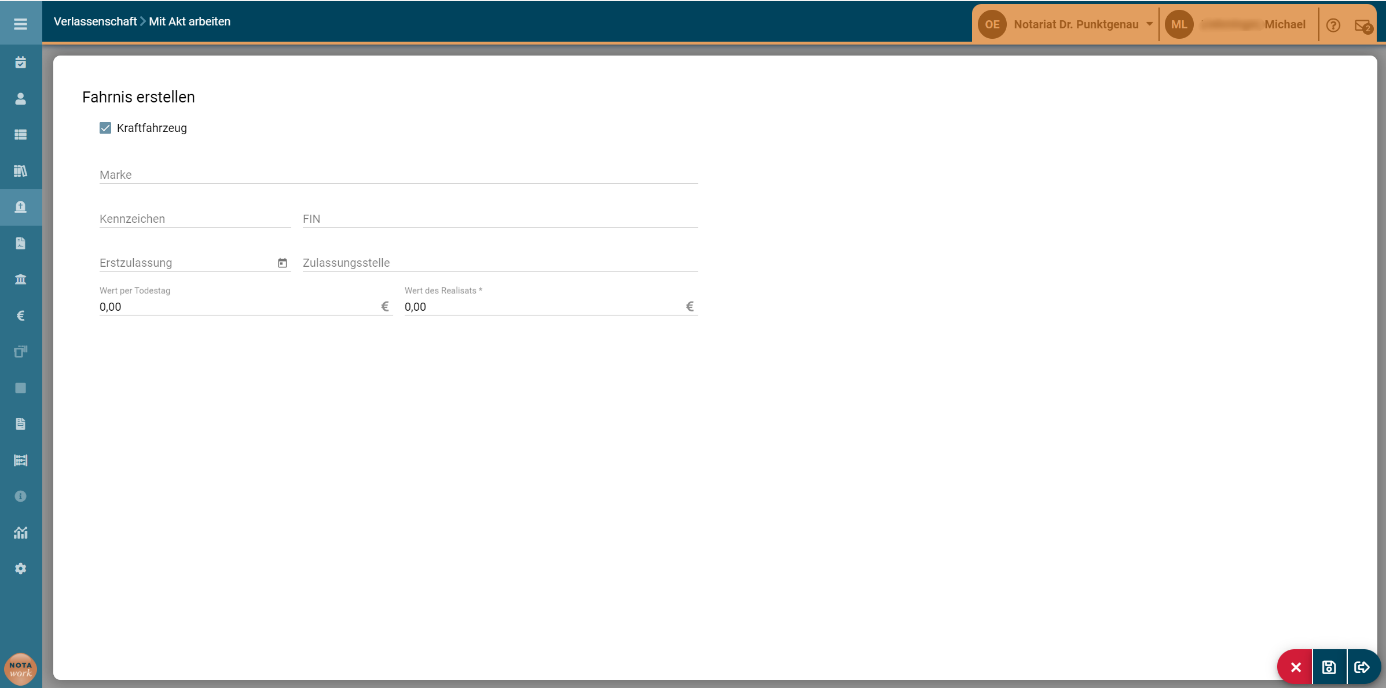
Abbildung 5-25: Verlassenschaft – Mit Akt arbeiten – Inventar – Fahrnis
Vorschlagsmäßig ist ![]() Kraftfahrzeug voreingestellt.
Kraftfahrzeug voreingestellt.
Geben Sie in die Eingabefelder Marke die Automarke, Kennzeichen das Autokennzeichen und FIN die Fahrzeug-Identifizierungsnummer ein.
Wählen Sie über ![]() das Datum der Erstzulassung des Kraftfahrzeugs aus. Sofern Sie ein Erstzulassungsdatum eingeben und nicht auswählen, müssen Sie die Form Tag.Monat.Jahr (TT.MM.JJJJ) einhalten. Geben Sie in Eingabefeld Zulassungsstelle die Zulassungsstelle ein.
das Datum der Erstzulassung des Kraftfahrzeugs aus. Sofern Sie ein Erstzulassungsdatum eingeben und nicht auswählen, müssen Sie die Form Tag.Monat.Jahr (TT.MM.JJJJ) einhalten. Geben Sie in Eingabefeld Zulassungsstelle die Zulassungsstelle ein.
Geben Sie in die Eingabefelder Wert per Todestag sowie Wert des Realisats den jeweiligen Betrag (in Euro) ein.
Fahrnis – bewegliche Sachen (Mobilien)
Sofern Sie ![]() Kraftfahrzeug enthaken, können Sie bewegliches Vermögen erstellen.
Kraftfahrzeug enthaken, können Sie bewegliches Vermögen erstellen.
Geben Sie ins Eingabefeld Bezeichnung eine Benennung des beweglichen Vermögens ein (z.B. E-Bike). Geben Sie in die Eingabefelder Wert per Todestag sowie Wert des Realisats den jeweiligen Betrag (in Euro) ein.
Mit ![]() haben Sie die Möglichkeit, die Dialogmaske Fahrnis erstellen mit den neu angelegten Daten zu speichern und zu schließen. Mit
haben Sie die Möglichkeit, die Dialogmaske Fahrnis erstellen mit den neu angelegten Daten zu speichern und zu schließen. Mit ![]() können Sie die Bearbeitung beenden und kehren in den Ordner Verlassenschaft > Mit Akt arbeiten zurück. Sofern Sie bereits Daten eingegeben haben und
können Sie die Bearbeitung beenden und kehren in den Ordner Verlassenschaft > Mit Akt arbeiten zurück. Sofern Sie bereits Daten eingegeben haben und ![]() wählen, erfolgt eine Sicherheitsabfrage:
wählen, erfolgt eine Sicherheitsabfrage:
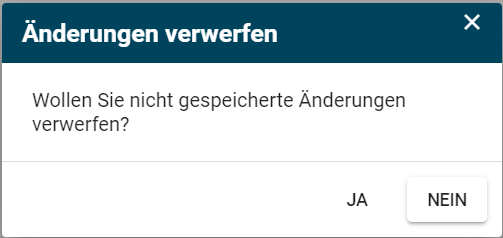
Abbildung 5-26: Verlassenschaft – Mit Akt arbeiten – Änderungen verwerfen
Wählen Sie ![]() , wenn Sie bereits erfasste Daten speichern möchten. Sie kehren in die Dialogmaske Fahrnis erstellen zurück und können Ihre bereits erfassten Daten speichern. Wählen Sie
, wenn Sie bereits erfasste Daten speichern möchten. Sie kehren in die Dialogmaske Fahrnis erstellen zurück und können Ihre bereits erfassten Daten speichern. Wählen Sie ![]() , wenn Sie die bereits erfassten Daten nicht speichern möchten. Sie kehren in den Ordner Verlassenschaft > Mit Akt arbeiten zurück.
, wenn Sie die bereits erfassten Daten nicht speichern möchten. Sie kehren in den Ordner Verlassenschaft > Mit Akt arbeiten zurück.